Для початку оновимо наш Mikrotik до останньої версії для цього робимо його бекап і:
Ідемо в System > Packeges та тиснемо Check For Updates, далі обираємо канал «upgrade» і тиснемо Download and install
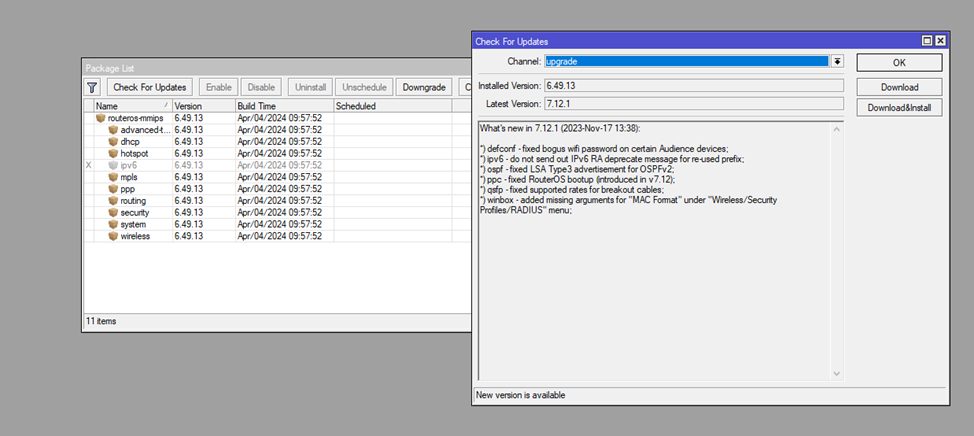
Після оновлення в нас має з’явитись новий пункт меню «WireGuard» в ньому ы бедемо робити наші налаштування.
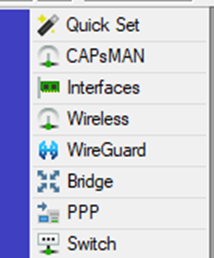
Відкривши данний пункт ми бачемо 2 вкладки WireGuard і Peers, на вкладці WireGuard ми додаємо наш інтерфейс а на вкладці Peers наших клієнтів, почнемо з інтерфейсу:
1. На вкладці WireGuard тиснемо на + і у відкрившомуся вікні називаємо наш інтерфейс, нехай це буде WG1, все інше лишаємо як є на тиснемо «Apply»
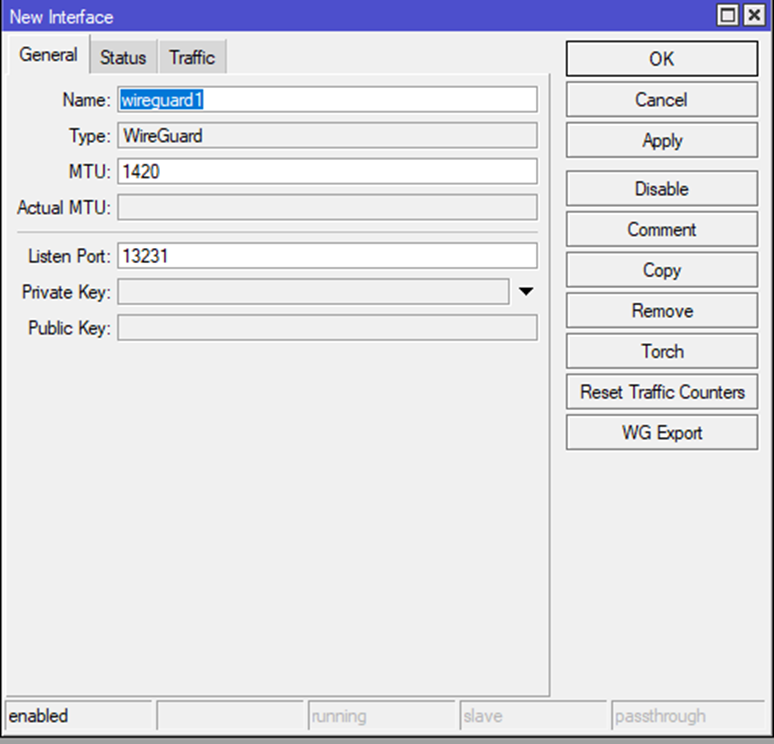
Після того як параметри застосувались в нас з’явились приватний та публічний ключі, також важливо відкрити порт той що вказано в Listen Port (В нас це 13231) UDP, зробимо це згодом
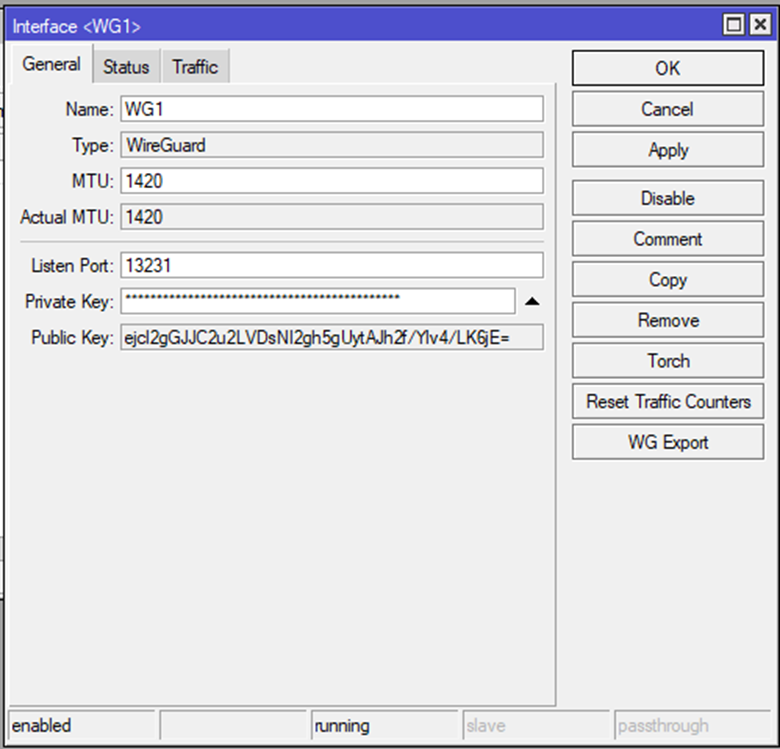
Все, про цю вкладку ми можемо забути, далі нам треба присвоїти IP нашому інтерфейсу, для цього ідемо в IP Addresses та нажимаємо на + Далі вказуємо ІР не із нашої робочої мережі та масу, нехай це буде 192.168.175.1/24 і обираємо інтерфейс WireGuard (в нас це WG1)
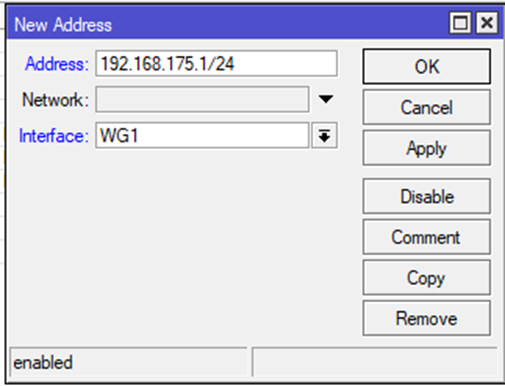
Тиснемо «Apply» та закриваємо це вікно.
Ідемо в IP Firewall Filter та та відкриваємо доступ до порту wireguard, в нашому випадку це 13231 UDP
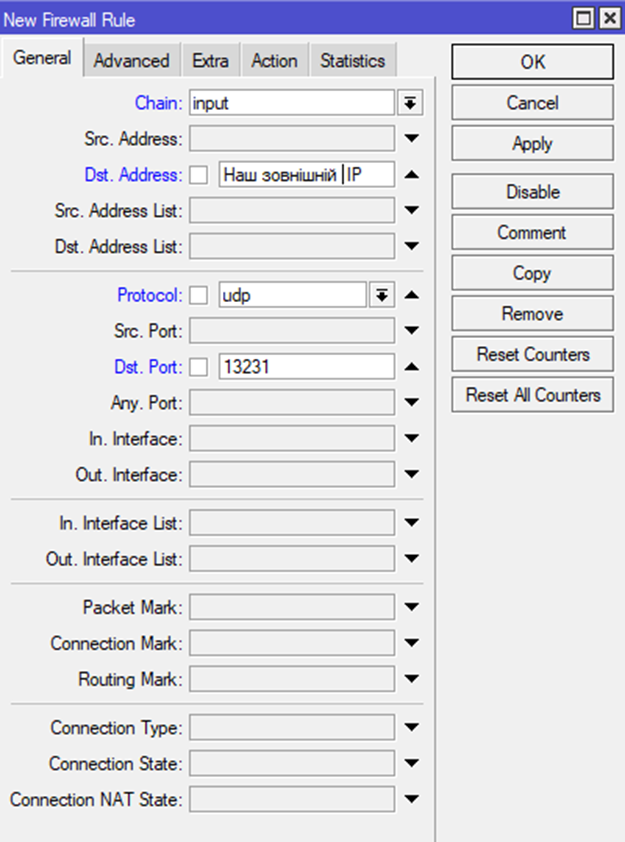
Не забуваємо перемістити нове правило наверх (Вище ніж Drop input)
Далі відкриваємо програму WireGuard (доступна безкоштовно на офіційному сайті)
І тиснемо кнопку Add Tunel > Add empty tunnel
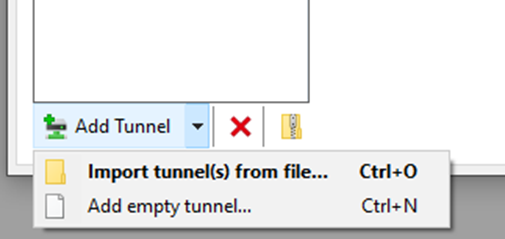
У вікні бачимо приватний та публічний ключі
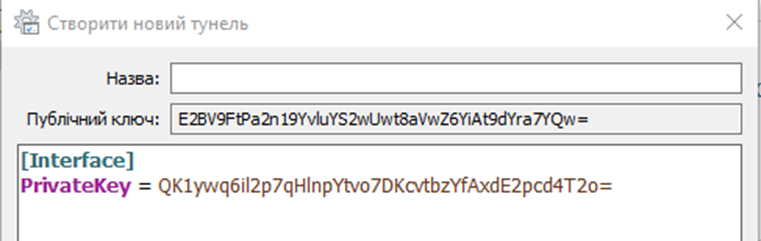
Ідемо на мікротік, відкриваємо WireGuard вкладку Peers та жмемо додати +
В поле Public Kye вставляємо публічний ключ з клієнта WireGuard
В поле Private Key вставляємо PrivateKey з клієнта WireGuard
В полі Allowed Address пишемо ip який буде в нашого клієнта, із тої мережі що ми створили раніше в нашому випадку ми створили мережу 192.168.175.1/24, отже клієнту я дам 192.168.175.2/32
В полі PreSharedKey ставимо auto
В полі Client Address вписуємо те ж саме що й в Allowed Address 192.168.175.2/32
В полі Client DNS Можемо вписати наші DNS
В полі Client Endpoint Вписуємо наш зовнішній IP
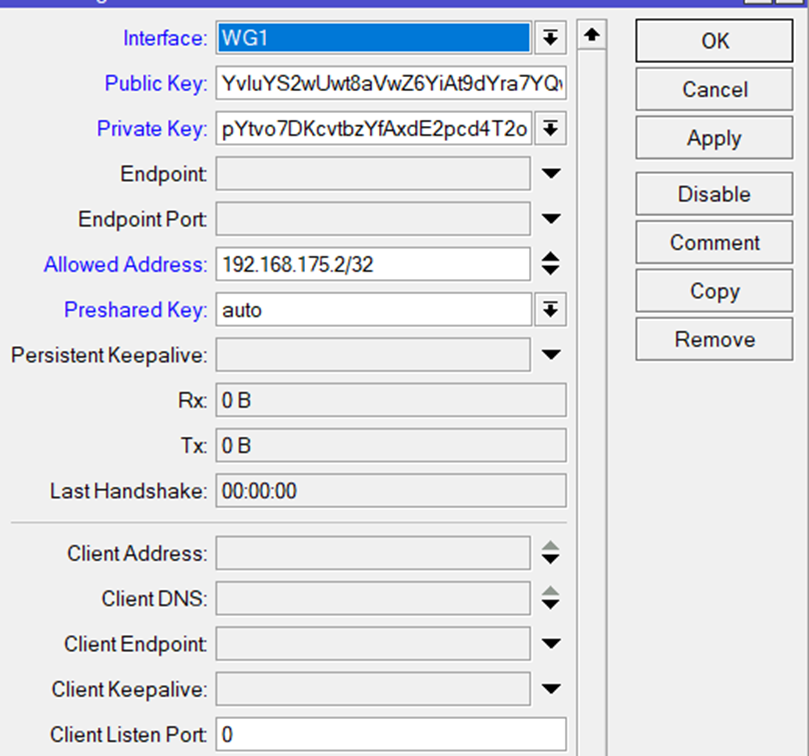
Та натискаємо «Apply»
Після чого внизу ми побачимо «Client Config» який скопіюємо в клієнт і в клієнті в секції peer змінюємо налаштування AllowedIPs = 0.0.0.0/0, ::/0 на ті які потрібні нам, наприклад
AllowedIPs = 192.168.0.0/16 для того щоб через ВПН ішов весь трафік до мережі 192.168.Х.Х
Пишемо назву нашого тунеля в клієнті і тиснемо зберігти.
Також в IP Firewall Filter не забудьте дозволити трафік між вашою мережею та мережею WireGuard
Після чого підключаємося і працюємо.